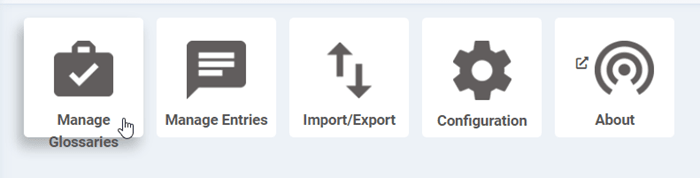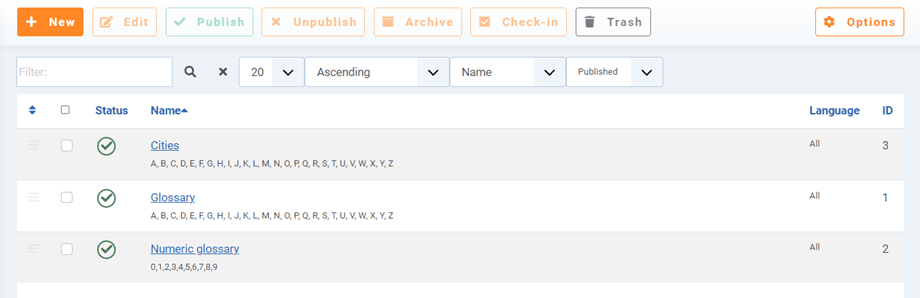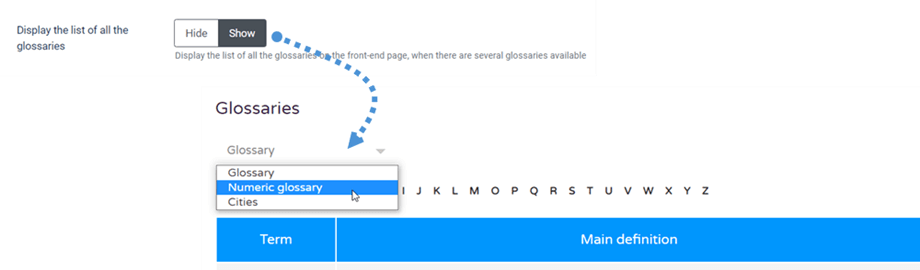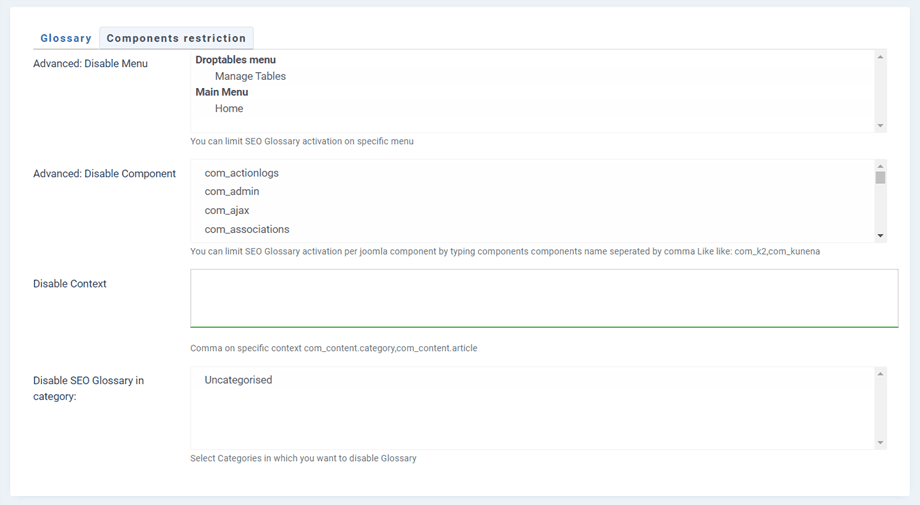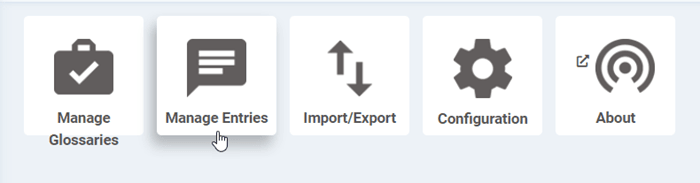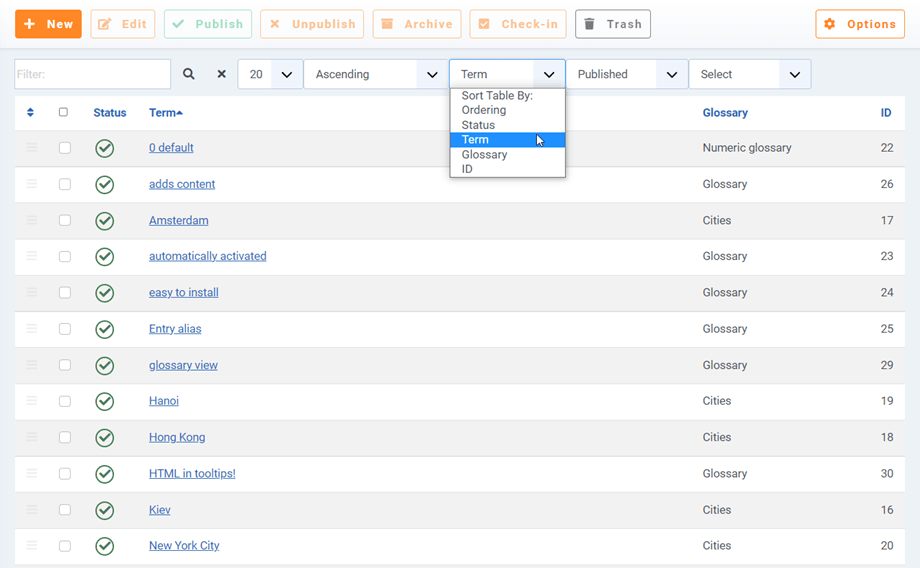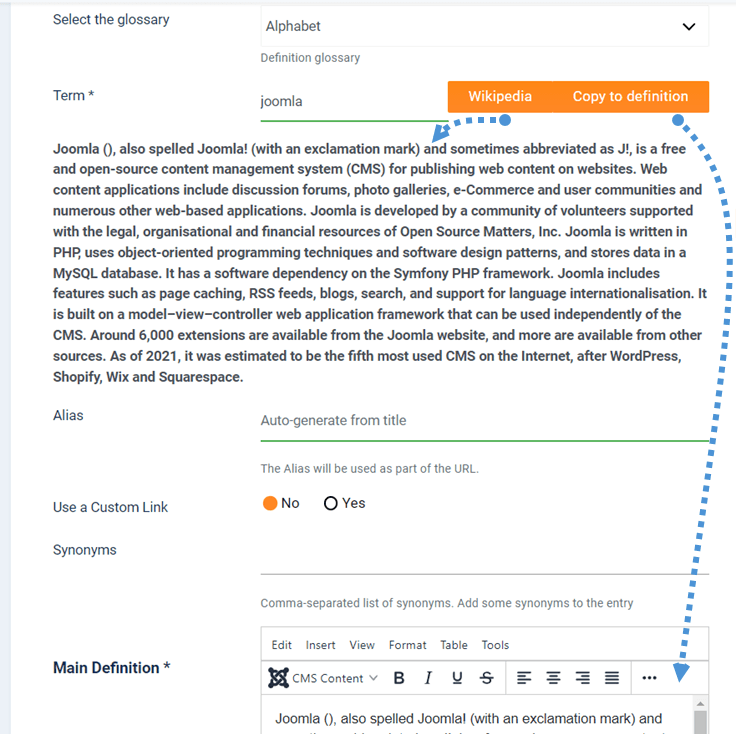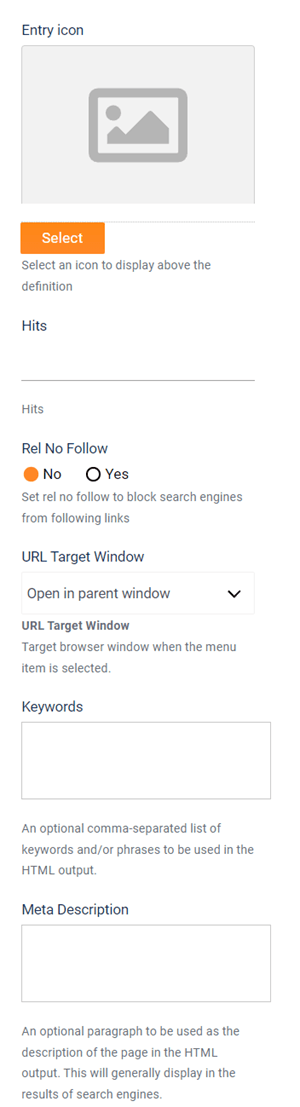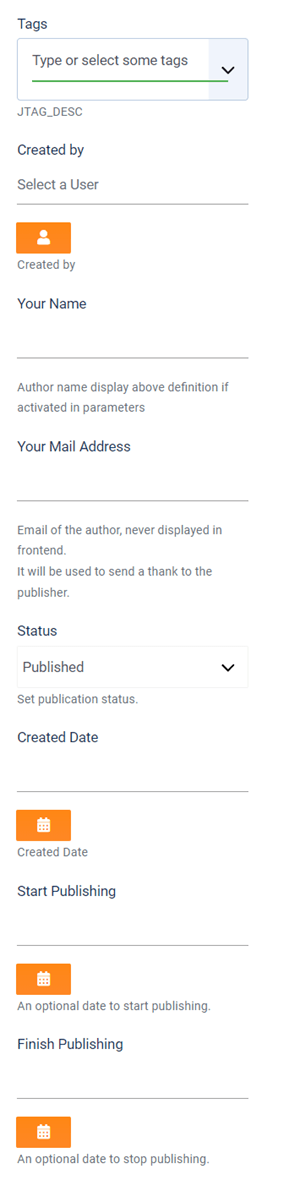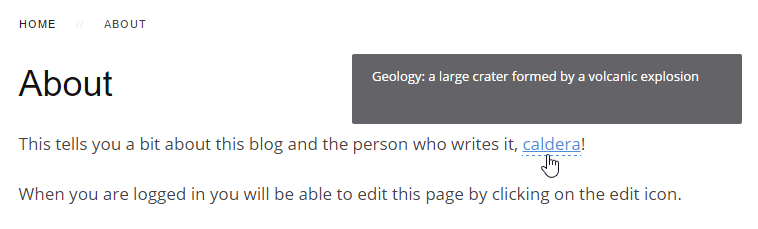SEO Glossary: uso común
1. Crea un glosario
El SEO Glossary está organizado con glosarios que contienen entradas de definiciones . Los glosarios son multilingües e ilimitados en cuanto a definiciones.
Para agregar un glosario, simplemente vaya a Componente > SEO Glossary y luego haga clic en Administrar glosarios .
Encontrará algunos botones de control estándar de Joomla, presione Nuevo para agregar un nuevo glosario.
Se pueden editar varios elementos como:
- El título del glosario y el alias (usado en la URL del glosario y sus entradas)
- El ícono de entrada: seleccione el ícono para el glosario
- La descripción: se puede mostrar como una opción
- El idioma: Utiliza el sistema nativo multilingüe de Joomla
- El alfabeto: puede ser cualquier alfabeto, incluidos números y caracteres especiales
- estado de publicación
Ahora tienes la posibilidad de agregar un alfabeto personalizado a cada glosario. Significa que por ejemplo puedes tener un alfabeto con solo números y otro con solo 3 letras. Finalmente, si tiene varios glosarios, pueden enumerarse en una sola página o separarse en diferentes páginas en la interfaz.
También puede establecer la limitación para el glosario en la pestaña Restricción de componentes
2. Agregar entradas de definiciones
Para agregar términos de definición en su glosario, en el panel haga clic en "Administrar entradas"
Serás redirigido a la lista de términos de definiciones. Puede utilizar 2 herramientas para filtrar sus entradas si son numerosas: las herramientas de búsqueda y clasificación.
Para agregar una nueva definición, use el botón estándar de Joomla Nuevo en la parte superior izquierda de su pantalla.
Los campos de definición son los siguientes:
- El glosario: a que pertenece la definición
- El término de definición (título): use el Wikipedia para obtener la definición y Copiar a definición para pegar en la Definición principal a continuación.
- El alias de definición: utilizado en la URL de la página de definición
- Utilice un enlace personalizado: anule el enlace al detalle de la ubicación mediante una URL personalizada
- Enlace personalizado: si está habilitado, podría vincularse a un enlace, menú o enlace K2.
- Los sinónimos: lista de sinónimos separados por comas. Añade algunos sinónimos a la entrada.
- La definición en sí y leer más campo.
Luego, en el lado derecho puedes editar configuraciones adicionales:
- Icono de entrada: se utiliza para identificar una entrada mediante una imagen.
- Visitas: si se establece en Mostrar, se mostrará el número de visitas a un artículo en particular.
- Rel No Follow: configure rel no follow para bloquear los motores de búsqueda de los siguientes enlaces
- Ventana de destino de URL: al abrir un enlace de su contenido, elija el destino (misma ventana o ventana nueva)
- Meta descripción y palabras clave : Meta información utilizada por el motor de búsqueda en la página de definición
Finalmente, en la parte inferior derecha puedes configurar:
- Las etiquetas de definición: use el sistema de etiquetas nativo de Joomla pero en definiciones: como una opción se puede usar en la interfaz
- El autor de la definición.
- Anulación del nombre del autor: como opción se puede mostrar en la interfaz
- El estado de publicación y las fechas.
Ahora su definición se detecta automáticamente y, de forma predeterminada, se agrega un enlace a su definición y una información sobre herramientas.